Win10系統(tǒng)怎么設(shè)置默認(rèn)地理位置?Win10系統(tǒng)設(shè)置默認(rèn)地理位置的方法
電腦是生活中非常重要的工具,而對(duì)于電腦來說,一款好用的操作系統(tǒng)十分重要,我們?cè)谑褂眠@款操作系統(tǒng)的過程中,難免會(huì)遇到需要進(jìn)行定位的情況。在定位時(shí),如果網(wǎng)絡(luò)無法檢測(cè)到更加準(zhǔn)確的位置,我們就可以使用默認(rèn)地理位置。
方法步驟如下
1、首先打開電腦,我們?cè)陔娔X桌面的左下角右擊開始圖標(biāo)按鈕,其旁邊就會(huì)出現(xiàn)一個(gè)下拉框,我們?cè)谙吕蛑羞x擇“設(shè)置”選項(xiàng)。
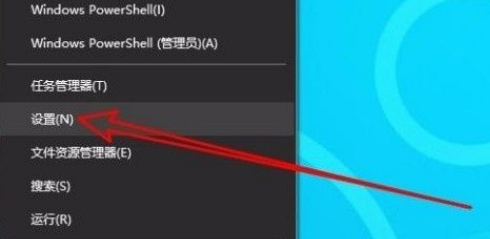
2、然后界面上就會(huì)出現(xiàn)一個(gè)設(shè)置頁面,我們?cè)陧撁嫔险业?ldquo;隱私”選項(xiàng),點(diǎn)擊該選項(xiàng)即可切換到隱私頁面。
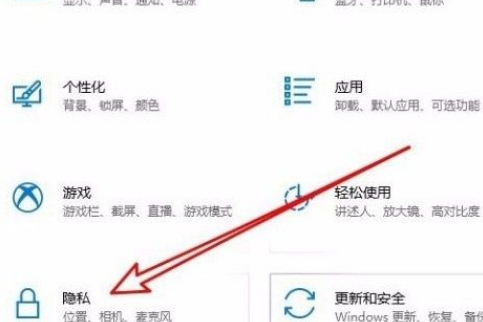
3、接下來在隱私頁面中,我們?cè)陧撁孀髠?cè)找到“位置”選項(xiàng),點(diǎn)擊它即可進(jìn)入到位置頁面,如下圖所示。
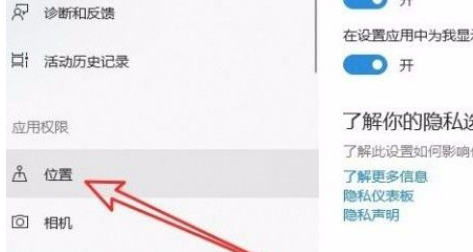
4、進(jìn)入到位置頁面后,我們?cè)陧撁嫔险业?ldquo;默認(rèn)位置”選項(xiàng),其下方有一個(gè)“設(shè)置默認(rèn)值”按鈕,點(diǎn)擊它即可。
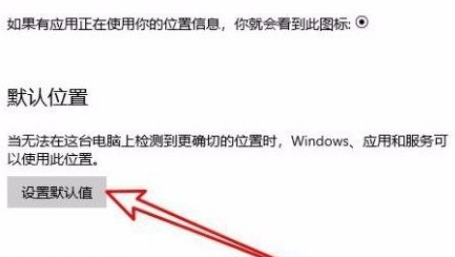
5、隨后就會(huì)切換到地圖頁面,我們?cè)陧撁嫔险业较聢D所示的“設(shè)置默認(rèn)位置”按鈕并點(diǎn)擊,即可進(jìn)行下一步操作。
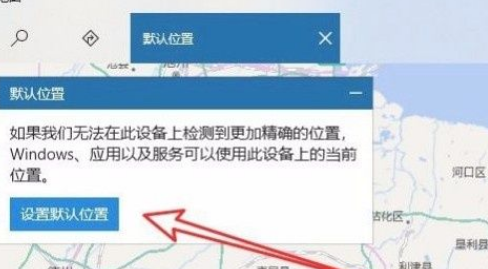
6、接著就會(huì)有一個(gè)位置輸入框出現(xiàn)在界面上,我們可以在框中輸入具體的位置信息來設(shè)置默認(rèn)地理位置。
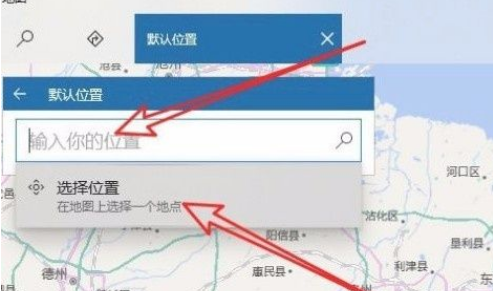
7、此外,我們也可以直接在地圖中找到需要設(shè)置為默認(rèn)地理位置的地點(diǎn),點(diǎn)擊該地點(diǎn)即可設(shè)置好默認(rèn)地理位置。

8、完成以上所有步驟后,我們?cè)诖翱谧笙陆钦业?ldquo;設(shè)置”按鈕,點(diǎn)擊該按鈕就成功完成全部的操作步驟。
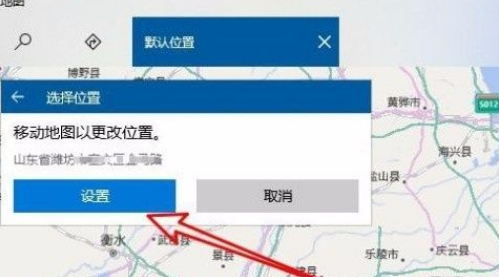
以上就是小編給大家整理的win10系統(tǒng)設(shè)置默認(rèn)地理位置的具體操作方法,方法簡(jiǎn)單易懂,有需要的朋友可以看一看,希望這篇教程對(duì)大家有所幫助。
相關(guān)文章:
1. Win10右下角的日歷打不開如何處理?2. Win11怎么退回Win10系統(tǒng)?Win11重裝Win10圖文教程3. Win10怎么永久關(guān)閉自動(dòng)更新?Win10如何永久關(guān)閉自動(dòng)更新4. Win10系統(tǒng)中斷占用CPU高使用率怎么解決?5. Win7所有用戶都被禁用怎么辦?Win7所有用戶都被禁用解決方法6. uos如何安裝微信? uos系統(tǒng)微信的安裝教程7. Win8系統(tǒng)怎么設(shè)置電腦干凈啟動(dòng)?Win8系統(tǒng)設(shè)置干凈啟動(dòng)方法8. UOS應(yīng)用商店不能用怎么辦? uos系統(tǒng)應(yīng)用商店不能使用的解決辦法9. Win10電腦玩使命召喚16打開就閃退怎么辦?10. 怎么安裝雙系統(tǒng)?win10穩(wěn)定版和win11雙系統(tǒng)安裝圖文教程
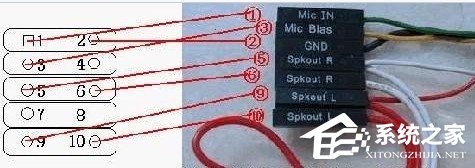
 網(wǎng)公網(wǎng)安備
網(wǎng)公網(wǎng)安備